1、空白行也称作硬回车,如图中圆圈圈住部分,就是我们要删除的。
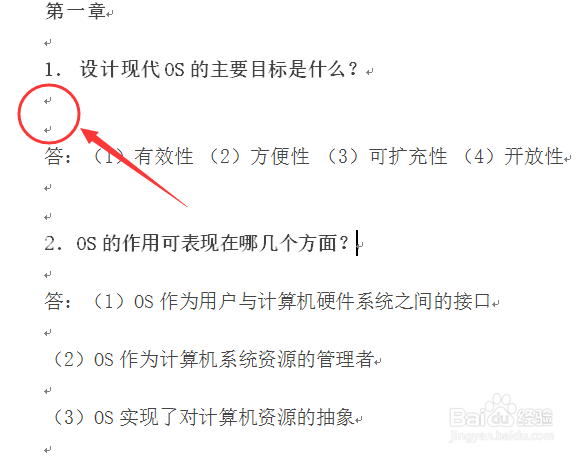
2、首先选中开始
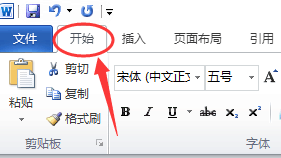
3、在右上角出选择替换

4、选择替换选项卡,单击更多
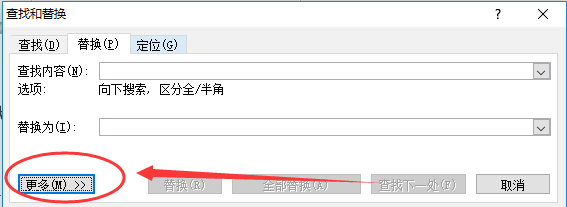
5、点击特殊格式
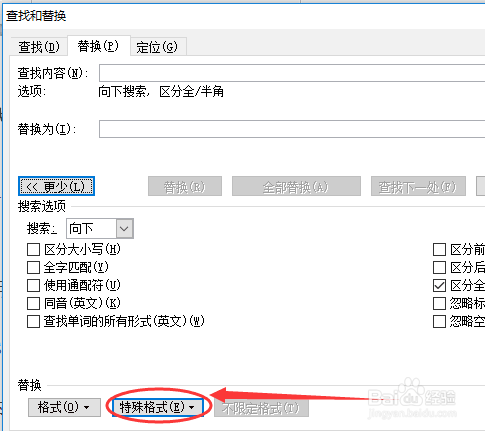
6、点击最上方段落标记
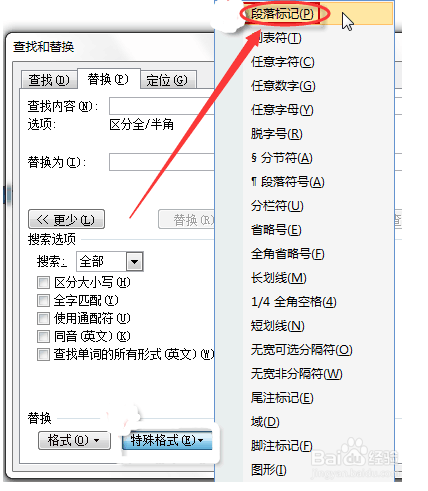
7、可以在查找栏输入^p^p,替换栏输入^p,将两行空行变成一行。然后,按全部替换按钮。
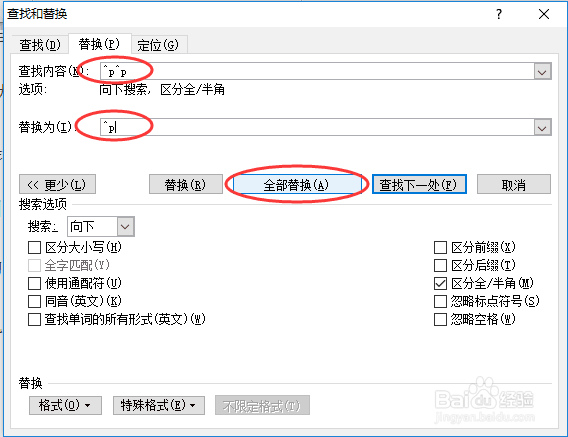
8、点击确定,替换成功

9、最终结果如图所示,空白行已成功删除,末尾的回车符可点击文件-选项-显示-取消框选段落标记符去除。

时间:2024-10-19 03:35:09
1、空白行也称作硬回车,如图中圆圈圈住部分,就是我们要删除的。
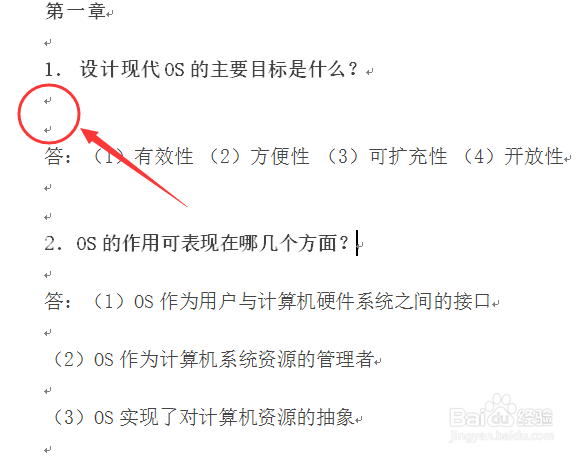
2、首先选中开始
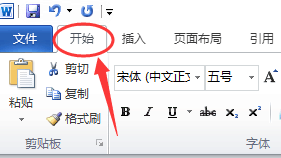
3、在右上角出选择替换

4、选择替换选项卡,单击更多
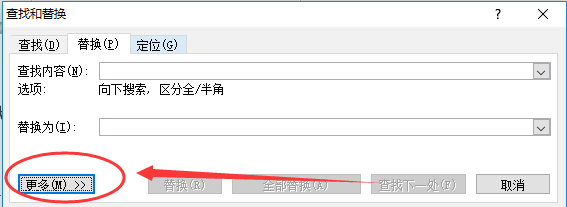
5、点击特殊格式
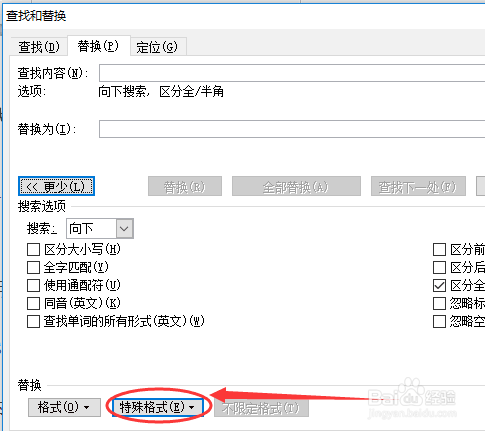
6、点击最上方段落标记
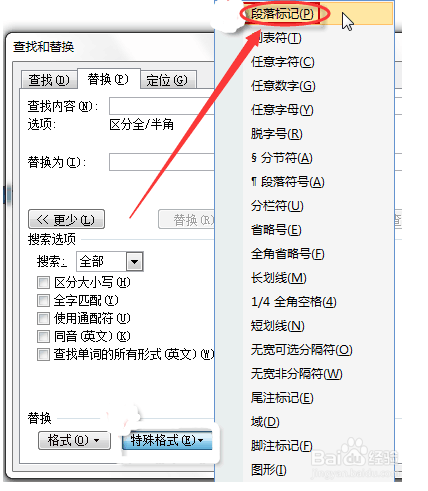
7、可以在查找栏输入^p^p,替换栏输入^p,将两行空行变成一行。然后,按全部替换按钮。
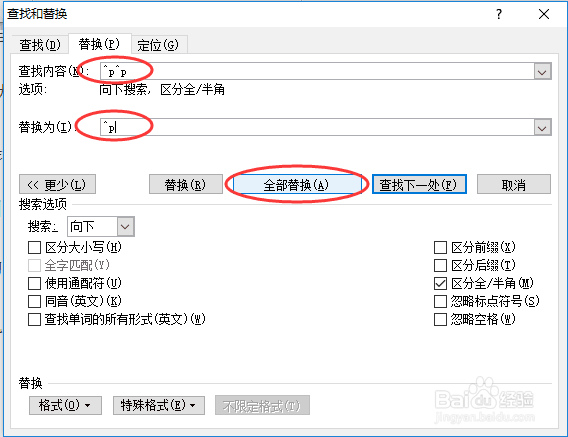
8、点击确定,替换成功

9、最终结果如图所示,空白行已成功删除,末尾的回车符可点击文件-选项-显示-取消框选段落标记符去除。

